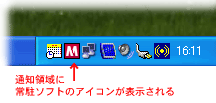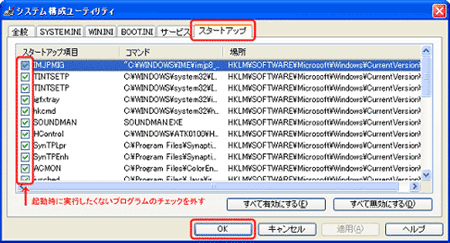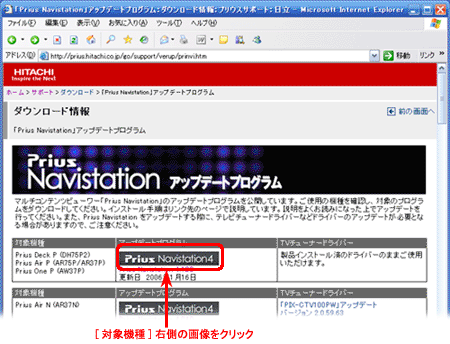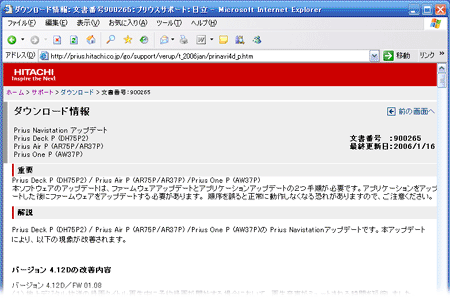Q&A情報
Prius Navistation の録画予約行ったところ、番組途中で録画が切れてしまう
文書番号:103815
最終更新日:2006/7/12 20:09
ご質問
Prius Navistation の録画予約行ったところ、番組途中で録画が切れてしまいました。対処方法を教えてください。
回答
ここでは、Prius Navistation の録画予約行ったところ、番組途中で録画が切れてしまう場合の対処方法について説明します。
Prius Navistation の録画予約をすると途中で切れてしまう場合は、以下の点を順にご確認ください。
ハードディスクドライブの空き容量を確認し、空き容量が少ない状態の場合は、不要なファイルの削除や、録画済みのデータを DVD などの記録メディアへコピーを行ってください。
ハードディスクドライブの空き容量を確認する手順に関しては、以下の文書をご参照ください。
録画した番組データの保存先に関しては、以下の文書をご参照ください。
録画した地上デジタル放送の番組データを DVD にムーブ (移動) する手順については、以下の文書をご参照ください。
Windows を起動した際に、パソコン使用者が何も行わなくても同時に起動し、常に動作状態のソフトのことを 「常駐ソフト」 といいます。
常駐ソフトの数が多いと、動作が遅くなる ・ 頻繁にパソコンがフリーズするなど、様々な不具合やトラブルが発生する可能性があります。
常駐ソフトは、下図のようにタスク バー右側の通知領域に表示されます。
常駐ソフトの数が多い場合は、常駐ソフトの読み込みを抑えて Windows 全体の動作が安定するか確認します。
常駐ソフトの読み込みを外す (解除する) 方法に関しては、以下の文書番号をご参照ください。
注意事項
スタートアップ項目中の「PESCDL」は Prius Navistation で録画予約するために必要なプログラムですので、チェックを外さないようにしてください。
また、Windows のシステムが使用する項目を解除すると、お使いのパソコンの一部の機能が使用できなくなることがあります。不明な項目は解除しないことをお勧めします。
Prius Navistation のアップデートプログラムを適用することで、本現象が回避されるかお試しください。
以下の Web ページにアクセスすると、機種ごとのアップデートプログラムが掲載されています。
ご使用の機種を確認し、[対象機種] 右側に表示されている画像をクリックしてください。
対象機種の画像をクリックした後に、下図のような画面が表示されます。
アップデートプログラムの適用手順などに関しては、こちらの画面でご確認の上、適用を行ってください。